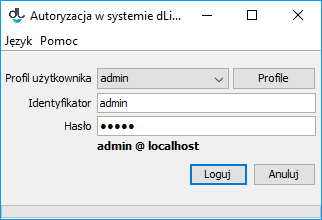...
- Uruchomić przeglądarkę internetową (np. , Firefox, Chrome, Internet Explorer)
- W pole adresu wpisać adres biblioteki i dodać końcówkę /jnlp. Przydładowo, jeżeli adres WWW biblioteki to www.wbc.poznan.pl to należy wpisać adres www.wbc.poznan.pl/jnlp czyli dodać do adresu biblioteki końcówkę /jnlp.
- Zatwierdzić wpisany adres, np. przyciskając klawisz ENTER.
- Poczekać aż potrzebne pliki zostaną sciągnięte i program zostanie uruchomiony.
- Jeżeli zostanie wyświetlony komunikat na temat bezpieczeństwa - przycisnąć przycisk Zawsze (Always w przypadku języka angielskiego).
Na ekranie powinno pojawić się okno logowania (rysunek poniżej).
labelimg Okno logowania Okno logowania
...
Domyślny profil logowania określa adres i numer portu serwera dLibra, który ma być wykorzystywany podczas autoryzacji przy bezpośrednim wprowadzaniu nazwy użytkownika i hasła. Dla innych profilów dane mogą być definiowane oddzielnie. Gdy hasło w profilu logowania pozostanie puste, będzie musiało ono być wprowadzane w polu Hasło okna logowania podczas każdej operacji logowania. Ze względów bezpieczeństwa rekomendujemy zostawić hasło puste i wprowadzać je każdorazowo przy logowaniu się do systemu.
Dodatkowo profile mogą mieć wprowadzoną konfigurację NAT. Konfigurację NAT powinien podać administrator serwera dLibra. W razie problemów pomocne może okazać się wykonanie procedury opisanej w dokumencie Dodatek B. Najczęściej spotykane problemy z instalacją systemu dLibra (punkt "Problemy z połączeniem się Aplikacją Redaktora do serwera dLibra działającego w konfiguracji sieciowej z NAT").
...